
Déconnexion non disponible en raison de restrictions - Problème résolu
Oct 22, 2025 • Déposé à: Déverrouiller Appareil iOS et Android • Des solutions éprouvées
Faites-vous face au message " déconnexion non disponible en raison de restrictions " lors de la déconnexion de l'identifiant Apple ? Souhaitez-vous comprendre pourquoi cela survient et trouver une solution ?
Un grand nombre d'utilisateurs d'iPhone sont bloqués au moment de se déconnecter de l'Apple ID parce que la déconnexion n'est pas disponible suite à des restrictions. Mais ce n'est pas un sujet qui doit vous préoccuper.
Dans cet article, nous découvrirons différentes méthodes pour désactiver le temps d'écran quand se déconnecter est indisponible en raison de restrictions. Nous débuterons par les plus basiques et utiliserons un outil de déverrouillage iOS spécialisé pour régler le problème.
Mais commençons par les fondamentaux !
- Partie 1. Que signifie " Impossibilité de se déconnecter en raison de restrictions " ?
- Partie 2. Comment régler le problème " La déconnexion est indisponible en raison de restrictions " ?
- Méthode 1. Résoudre le problème de l'impossibilité de se déconnecter en raison de restrictions en désactivant le temps d'écran
- Méthode 2. Régler par le redémarrage de votre téléphone le problème de la déconnexion de l'identifiant Apple ID non disponible en raison de restrictions
- Méthode 3. Mettez à jour votre système pour résoudre le problème de l'impossibilité de se déconnecter de l'identifiant Apple ID en raison de restrictions

- Méthode 4. Régler le problème de la déconnexion non disponible en raison de restrictions par le biais du déverrouillage d'iOS
- Méthode 5. Contacter l'assistance Apple pour régler l'impossibilité de se déconnecter en raison de restrictions de l'identifiant Apple ID
Partie 1. Que signifie " Impossibilité de se déconnecter en raison de restrictions " ?
L'alerte " Déconnexion non disponible en raison d'une restriction " signifie que le paramétrage de votre appareil vous empêche de vous déconnecter de votre identifiant Apple à cause de certaines limites fixées, le plus souvent dues à des restrictions de temps d'écran.
Sur l'iPhone, la fonction de limitation du temps d'écran est utile. Celui-ci suit de près l'utilisation du téléphone et applique des restrictions à l'utilisation de l'appareil, incluant l'utilisation d'applications, le contenu et la protection de la vie privée. Cette fonction contribue au suivi de l'utilisation de votre téléphone. Il permet également aux parents d'imposer des restrictions aux activités de leurs enfants.
Toutefois, il peut aussi s'avérer gênant à certains moments. Par exemple, l'identifiant Apple est grisé dans les réglages lorsque les restrictions de temps d'écran sont activées.
Dans le cadre du contrôle parental ou des mesures de sécurité visant à protéger les informations personnelles, ces restrictions vous empêchent de vous déconnecter de votre identifiant Apple.
Partie 2. Comment régler le problème " La déconnexion est indisponible en raison de restrictions " ?
Il y a plusieurs méthodes pour régler le problème de " déconnexion de l'iphone est indisponible à cause de restrictions ". Vous pouvez tenter un redémarrage de votre appareil ou une mise à jour pour commencer. Ou vous devez désactiver la fonction Temps d'écran. Vous pouvez aussi recourir à des outils spécialisés de déverrouillage d'iOS pour une aide supplémentaire.
Voyons en détail ces méthodes une à une.
Méthode 1. Résoudre le problème de l'impossibilité de se déconnecter en raison de restrictions en désactivant le temps d'écran
L'option de restriction du temps d'écran contrôle le temps d'utilisation de l'écran et vous interdit de vous déconnecter de l'identifiant Apple. Vous pourrez résoudre le problème " Impossible de se déconnecter en raison de restrictions " à condition de désactiver la limite de temps d'écran qui vous empêche de vous déconnecter.
Vous aurez peut-être besoin d'entrer un code d'accès défini par la personne responsable ou de trouver un moyen de réinitialiser le système si vous avez oublié le mot de passe.
Pour ce faire, procédez comme suit.
Étape 1 : Allez dans les réglages de votre iPhone.
Étape 2 : Scrollez vers le bas et appuyez sur " Temps d'écran. " Vous trouverez en bas du menu Temps d'écran l'option " Désactiver le temps d'écran ", appuyez dessus.
Étape 3 : Entrez votre code d'accès pour le Temps d'Écran.
Remarque : Vous devriez déjà connaître le mot de passe si vous êtes l'administrateur de l'appareil ou le parent qui contrôle les restrictions.

Étape 4 : Au cas où vous auriez oublié votre mot de passe, récupérez-le en utilisant votre identifiant Apple. Réinitialisez votre code d'accès et désactivez le temps d'écran.
Étape 5 : Après la désactivation du temps d'écran, rendez-vous dans Réglages, appuyez sur votre nom en haut, et défilez vers le bas pour trouver l'option " Se déconnecter ". Il devrait être disponible à présent.
Si ce n'est toujours pas disponible, vous devrez peut-être redémarrer votre appareil.
Méthode 2. Régler par le redémarrage de votre téléphone le problème de la déconnexion de l'identifiant Apple ID non disponible en raison de restrictions
Le redémarrage de votre téléphone implique de l'éteindre puis de le rallumer à nouveau. Cette simple action peut aider à régler plusieurs problèmes fréquents avec les appareils électroniques, notamment les iPhones.
En redémarrant votre téléphone, vous lui donnez un nouveau départ. Il nettoie tous types de problèmes temporaires et votre téléphone fait un petit somme pour rafraîchir sa mémoire.
Pour corriger le problème " la déconnexion d'icloud n'est pas disponible en raison de restrictions " par le redémarrage de votre téléphone, suivez les étapes générales suivantes :
Étape 1 : En appuyant sur le bouton d'alimentation de votre iPhone, maintenez-le enfoncé jusqu'à ce que le curseur " glisser pour éteindre " apparaisse. Pour éteindre votre appareil, faites glisser le curseur.
Étape 2 : Au bout d'une minute, appuyez et maintenez enfoncé le bouton d'alimentation pour le remettre en marche.
Étape 3 : Allez dans Réglages et appuyez sur votre nom. Faites défiler vers le bas et trouvez l'option " Se déconnecter ".

Si cette méthode ne marche pas, vérifiez s'il existe de quelconques mises à jour logicielles. Mettre à jour votre appareil peut en outre résoudre divers problèmes relatifs aux réglages et aux restrictions.
Méthode 3. Mettez à jour votre système pour résoudre le problème de l'impossibilité de se déconnecter de l'identifiant Apple ID en raison de restrictions
La mise à jour de votre système signifie l'installation de la dernière version du logiciel de votre iPhone. Les mises à jour de logiciels contiennent des corrections de bugs et de problèmes. C'est un peu comme si vous mettiez à jour les applications de votre téléphone pour plus de performance.
Le fait de mettre à jour le système de votre iPhone vous apporte les améliorations et les correctifs les plus récents, ce qui permet de mettre votre téléphone au goût du jour.
Pour corriger le problème " La connexion Apple n'est pas disponible en raison de restrictions " par une mise à jour de votre système, effectuez les étapes suivantes :
Étape 1 : Ouvrez l'application Réglages sur votre iPhone.
Étape 2 : Appuyez sur " Général " dans le menu Réglages.
Étape 3 : Recherchez l'option " Mise à jour du logiciel " et sélectionnez-la pour voir si des éventuelles mises à jour sont disponibles pour votre appareil.
Étape 4 : Appuyez sur " Télécharger et installer " si une mise à jour est disponible.
Étape 5 : Dès que votre appareil est mis à jour et redémarré, allez dans Réglages pour vérifier si l'option " Se déconnecter " est disponible.

Si aucune des méthodes ci-dessus est efficace et que vous avez oublié le code du temps d'écran et le mot de passe de l'identifiant Apple, le recours à un outil de déverrouillage de l'iPhone est une option à envisager.
Méthode 4. Corriger l'indisponibilité de la déconnexion en raison de restrictions par le biais du déverrouilleur iOS Dr. Fone - Déverrouillage d'écran (iOS)">
Vous pouvez utiliser un déverrouilleur iOS si vous avez oublié le mot de passe. Ces outils vous aident à contourner le code d'accès, vous permettant d'accéder à des paramètres restreints comme la déconnexion de votre identifiant Apple.
Dr. Fone - Déverrouillage d'écran (iOS) est un déverrouilleur iOS très répandu. Dr. Fone est l'option la plus fiable et la plus facile pour désactiver le code d'accès au temps d'écran. C'est un outil pratique pour contourner rapidement divers verrous d'écran, sans la nécessité de tester manuellement plusieurs méthodes. Il offre une variété de fonctionnalités pour aider les utilisateurs à regagner facilement l'accès à leurs appareils.

Dr.Fone - Déverrouillage d'écran (iOS)
Régler le problème de la déconnexion non disponible en raison de restrictions par le biais du déverrouillage d'iOS
- Un processus simple et accessible.
- Déverrouillage des mots de passe d'écran de tous les iPhone et iPad.
- Pas besoin de connaissances techniques, tout le monde peut s'en servir.
- Compatible avec la dernière version iOS !

Alors, commençons par utiliser Dr. Fone Déverrouillage d'écran (iOS) pour supprimer le code d'accès du temps d'écran.
Étape 1 : Lancez Wondershare Dr. Fone sur votre ordinateur. Allez dans Boîte à outils > Déverrouillage d'écran > iOS pour ouvrir l'outil spécifique.

Texte alternatif : Cliquez sur Déverrouillage de l'écran puis sur iOS
Étape 2 : Sélectionner déverrouillage du code d'accès du temps d'écran à partir d'une liste d'options qui s'affiche pour démarrer le processus.

Texte alternatif : Sélectionnez l'option de déverrouillage du code d'accès du temps d'écran.
Étape 3 : À l'aide d'un câble USB, connectez votre appareil iOS à l'ordinateur. Après avoir correctement connecté l'appareil, sélectionnez le bouton " Déverrouiller maintenant ".

Texte alternatif : Connectez votre iDevice et cliquez sur déverrouiller maintenant.
Étape 4 : Vous devez désactiver le service Localiser mon appareil avant de poursuivre. Ouvrez Réglages dans votre iPhone et sélectionnez Votre nom en haut de la page. Ouvrez les paramètres de Localisation de mon téléphone et désactivez la fonction de Localisation de mon téléphone depuis le basculeur. Une fois cela fait, cliquez sur OK sur l'écran de Dr. Fone.
Étape 5 : Dr. Fone commencera alors à supprimer le code d'accès du temps d'écran. Vous pouvez vérifier l'état d'avancement de la barre de progression comme indiqué dans l'image ci-dessous.
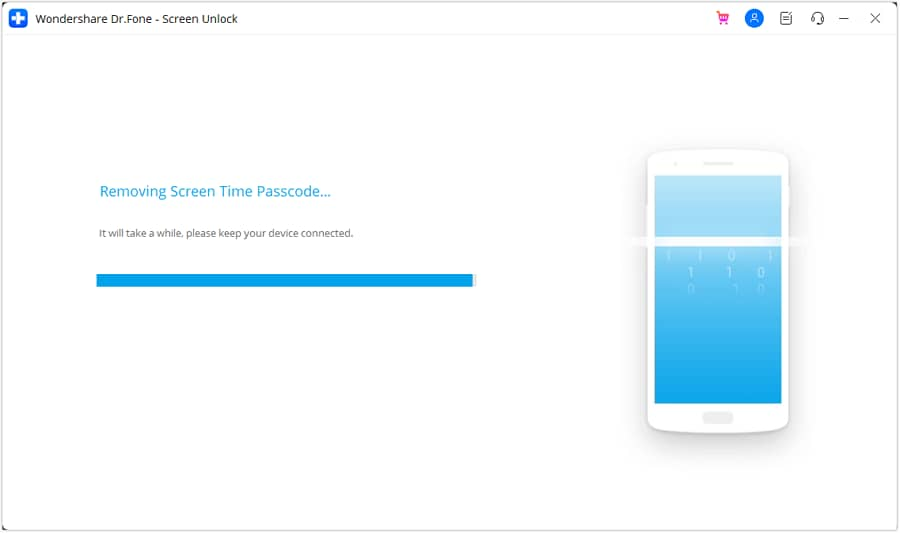
Étape 6: Une fois l'appareil déverrouillé, vous verrez le message d'achèvement. Cliquez sur " Terminé ". Cochez maintenant sur l'option " Se déconnecter ".

Texte alternatif : Suppression réussie du code d'accès du temps d'écran.
Facile ? N'est-ce pas ? Désormais, nous pouvons dire que Dr. Fone est un outil tout-en-un pour résoudre vos problèmes relatifs à iOS.
Si malgré tout, la déconnexion n'est pas disponible en raison des restrictions d'Apple, contacter leur service clientèle pourrait vous apporter une aide supplémentaire. Il s'agit du moyen sûr et officiel de résoudre les problèmes concernant votre identifiant Apple et les restrictions.
Méthode 5. Contacter l'assistance Apple pour régler l'impossibilité de se déconnecter en raison de restrictions de l'identifiant Apple ID
L'application Assistance Apple fournit une aide personnalisée pour les produits Apple. Il vous permet de dépanner, de trouver des articles d'assistance et de contacter le service client d'Apple directement depuis votre iPhone ou votre iPad.

Pour utiliser l'assistance Apple, ouvrez l'application et essayez :
Étape 1. Recherche d'articles en rapport avec votre problème.
Étape 2. Utilisation des options de contact pour discuter avec un représentant du service d'assistance. Indiquez le modèle de votre appareil, la version d'iOS et toute mesure que vous avez déjà essayée.
Le fait de contacter l'assistance Apple permet de corriger prudemment les problèmes liés à l'identifiant Apple et à la restriction de l'accès. Le personnel d'assistance vous guide sans risquer de compromettre la sécurité de vos données ou de votre téléphone.
Conclusion
Cet article nous a permis de rechercher des solutions au problème " déconnexion de l'iPhone n'est pas disponible en raison de restrictions ". Nous avons abordé plusieurs méthodes pour regagner l'accès aux paramètres de votre identifiant Apple dans le cas où vous recevez cet avertissement. Vous avez le choix entre la modification des réglages de votre iPhone, l'utilisation des options de récupération ou d'utiliser un déverrouilleur iOS.
Wondershare Dr. Fone Déverrouillage d'écran (iOS) fournit la solution la plus efficace et la plus transparente. Quelques clics seulement suffisent pour supprimer la restriction de temps d'écran qui vous empêche de vous déconnecter de votre identifiant Apple. Alors, lancez-vous et téléchargez-le pour profiter de l'utilisation de votre identifiant Apple sans aucune restriction.
Foire aux questions
Vous pourriez aussi aimer
Déverrouillage de l'iPhone
- Accéder à l'iPhone verrouillé
- 1. Réinitialiser l'iPhone verrouillé sans iTunes
- 3. Accéder à l'iPhone verrouillé
- 4. Réinitialiser l'iPhone verrouillé
- 5. Réinitialiser l'iPhone verrouillé
- 6. L'iPhone est désactivé
- 7. comment débloquer un iphone indisponible
- 8. Oublier le mot de passe des notes verrouillées
- 9. Déverrouiller le téléphone sans fil total
- 10. Avis sur le déverrouillage de doctorSIM
- Écran de verrouillage de l'iPhone
- 2. Déverrouiller un iPhone quand on a oublié le code
- 3. Déverrouiller l'iPhone oublié mot de passe
- 4. Écran de verrouillage de l'iPhone avec notifications
- 5. Supprimer le mot de passe de l'iPhone
- 6. Déverrouiller l'iPhone trouvé
- 8. Déverrouiller l'iPhone avec écran cassé
- 9. Déverrouiller l'iPhone avec iTunes
- 11. Déverrouiller l'iPhone en mode perdu
- 12. Déverrouiller l'iPhone désactivé sans iTunes
- 13. Déverrouiller l'iPhone sans mot de passe
- 15. Verrouiller les applications sur l'iPhone
- 16. Contourner le mot de passe de l'iPhone
- 17. Déverrouiller l'iPhone désactivé sans ordinateur
- 19. Déverrouiller l'iPhone 7/6 sans ordinateur
- 21. Réinitialiser le mot de passe de l'iPhone
- 22. L'iPhone a un mauvais ESN ou un IMEI sur la liste noire
- Supprimer le verrouillage iCloud
- 1. Supprimer iCloud de l'iPhone
- 2. Supprimer le verrouillage d'activation sans ID Apple
- 5. Vendre un iPhone verrouillé par iCloud
- 6. Déverrouiller l'iPhone verrouillé par iCloud
- Déverrouiller l'ID Apple
- 2. Obtenir l'ID Apple de quelqu'un sans mot de passe
- 3. Supprimer un ID Apple de l'iPhone
- 4. Supprimer l'ID Apple sans mot de passe
- 5. Réinitialiser les questions de sécurité de l'ID Apple
- 7. Créer un compte développeur Apple
- 8. Code de vérification de l'ID Apple
- 9. Changer l'ID Apple sur MacBook
- 10. Supprimer l'authentification à deux facteurs
- 11. Changer de pays dans l'App Store
- 12. Changer l'adresse e-mail de l'ID Apple
- 13. Créer un nouveau compte ID Apple
- 14. Changer l'ID Apple sur iPad
- 15. Changer le mot de passe de l'ID Apple
- 16. ID Apple non actif
- Supprimer le verrouillage de la carte SIM
- 3. Déverrouiller l'iPhone en ligne
- 8. Déverrouiller l'iPhone avec le code IMEI
- 12. Déverrouiller l'iPhone avec/sans carte SIM
- 16. Vérificateur d'IMEI pour iPhone
- 18. Téléphones Samsung de Verizon
- 19. Montre Apple et offres AT&T
- 21. Déverrouiller votre téléphone AT&T
- 22. Plans internationaux d'AT&T
- Déverrouiller l'iPhone MDM
- 2. Supprimer MDM de l'iPhone
- 3. Gestion à distance sur iPhone
- 5. MDM vs MAM
- 6. Meilleurs outils de contournement MDM
- 7. Gestion des appareils IoT
- 8. Gestion unifiée des terminaux
- 9. Logiciels de surveillance à distance
- 10. Gestion de la mobilité d'entreprise
- 11. Solutions MDM pour la gestion des appareils
- Déverrouiller le code de temps d'écran
- Déverrouiller la montre Apple
- ● Gérer/transférer/récupérer des données
- ● Déverrouiller l'écran/activer/verrouiller FRP
- ● Résoudre la plupart des problèmes iOS et Android
- Déverrouiller maintenant Déverrouiller maintenant Déverrouiller maintenant

















Blandine Moreau
staff Rédacteur